系统崩溃(蓝屏)是每位windows用户都不愿面对的情况,这通常表明系统、硬件或软件遇到了严重的问题,而要找到具体原因却并不容易。
随着系统的不断进步与完善,到了Windows 10版本,蓝屏的情况已经变得非常少见了。为了缓解用户的焦虑情绪,微软甚至引入了绿屏(GSOD),让用户即使遇到这类问题也能稍微放松一些。
不过,假如我们想主动让Windows 10出现蓝屏,又该如何操作呢?
或许你会觉得这样做很无聊,但对开发人员和IT管理人员而言,在某些特殊情况下进行测试时,触发蓝屏还是很有必要的。
实际上,让Windows 10蓝屏其实很简单,但需要注意以下两点:1、蓝屏会导致所有未保存的工作丢失,请提前保存重要文件或退出关键程序;2、所有的操作都必须以管理员身份运行。
接下来,我们需要进入注册表编辑器进行两次设置。首先按顺序打开:
HKEY_LOCAL_MACHINE\SYSTEM\CurrentControlSet\Services\kbdhid\Parameters
在右侧窗口空白处单击鼠标右键,选择“新建 DWORD (32位)值”,直接命名为CrashOnCtrlScroll,接着双击这条记录,将数值由默认的0修改为1。
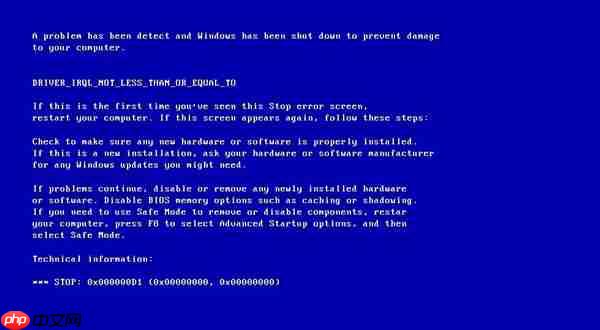
然后继续按照以下路径查找:
HKEY_LOCAL_MACHINE\SYSTEM\CurrentControlSet\Services\i8042prt\Parameters
再次执行同样的新建值操作。
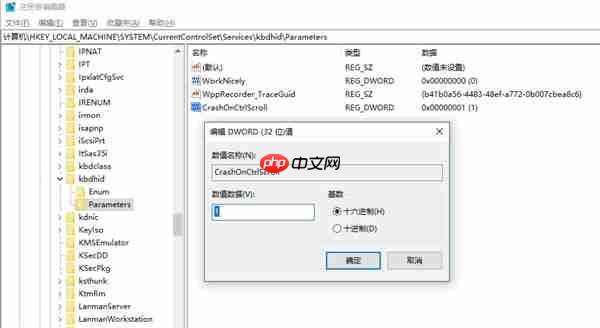
完成上述步骤后,重启计算机。
现在一切都准备好了,只需连续两次按下Ctrl+Scroll Lock组合键,你的Windows 10系统就会立刻蓝屏!
因为此种蓝屏是由人为触发的,因此错误信息也会有所不同,会显示错误代码0xE2以及MANUALLY_INITIATED_CRASH,并且系统会自动收集相关信息,随后自动重启,最终恢复正常。
测试完成后,记得删除之前创建的两个注册表项,以免误触导致意外情况发生。
以上就是按两次这个快捷键 Windows 10瞬间蓝屏!的详细内容,更多请关注php中文网其它相关文章!

电脑蓝屏修复工是一款跨平台全能修复工具,主要解决各种各种常见的蓝屏问题,一键修复电脑蓝屏问题!有需要的小伙伴快来保存下载使用吧!

Copyright 2014-2025 https://www.php.cn/ All Rights Reserved | php.cn | 湘ICP备2023035733号